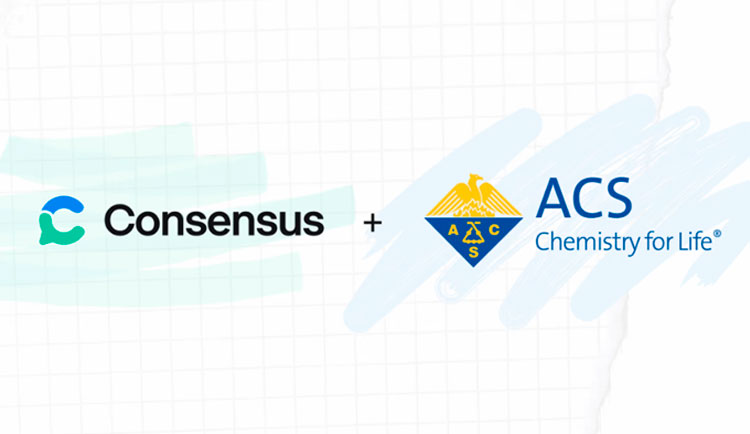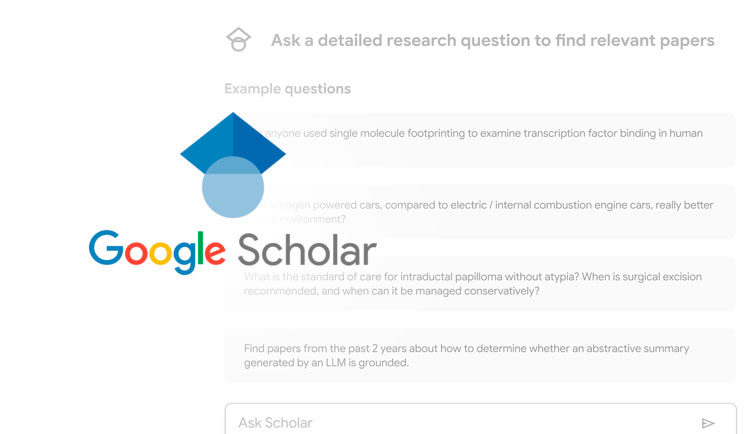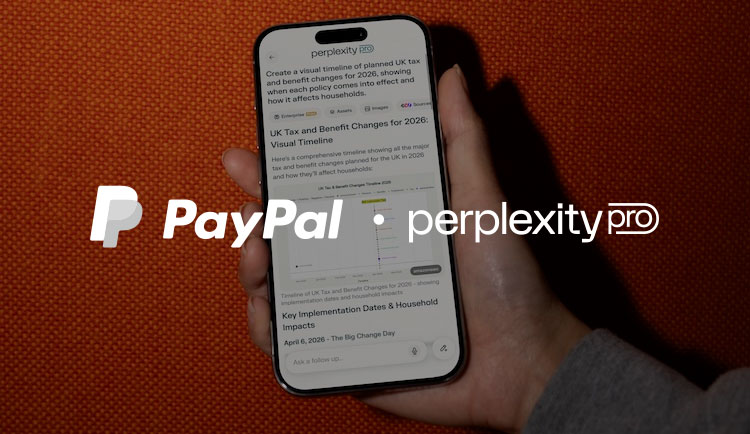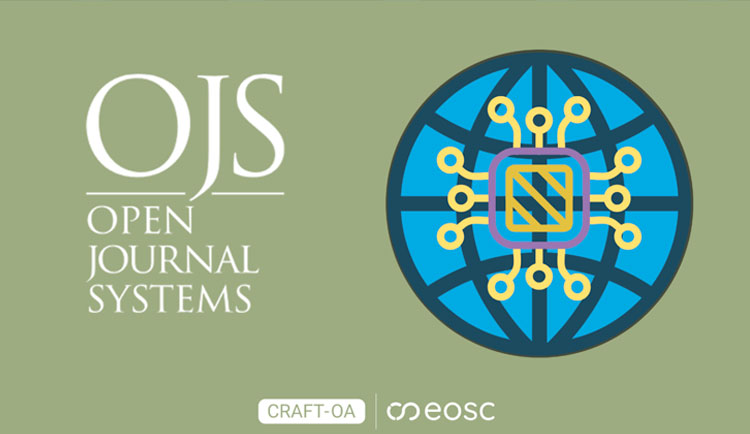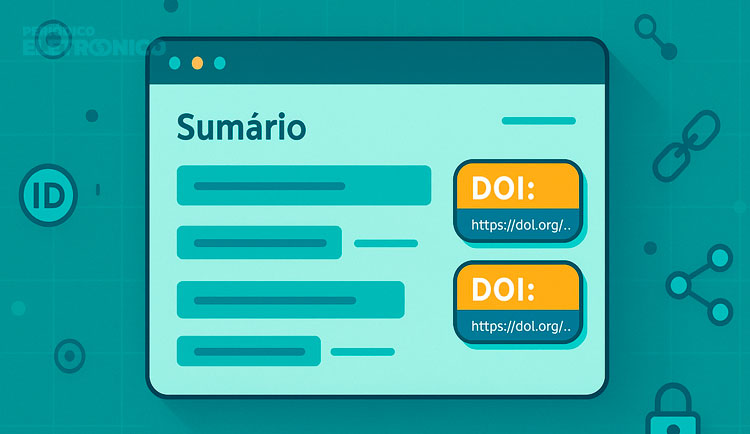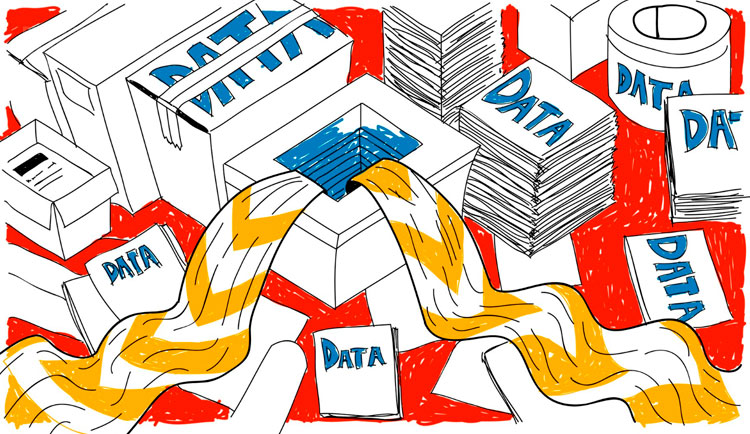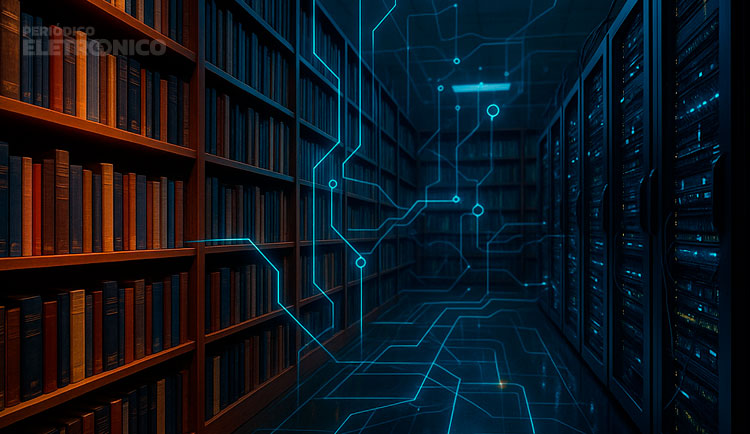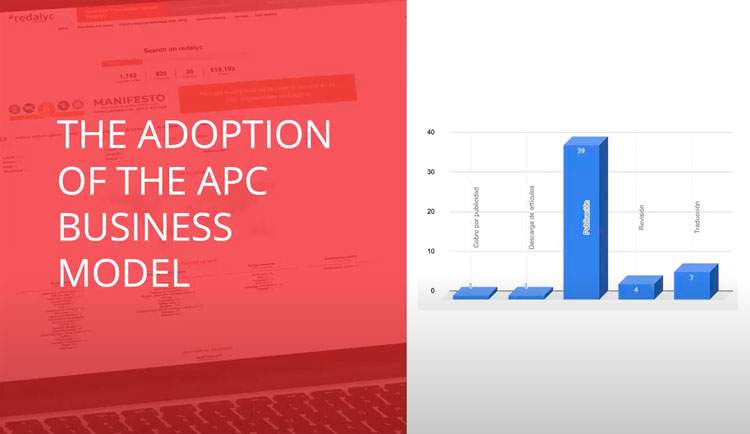Não é raro encontrar equipes editoriais que, mesmo tendo à disposição o Open Journal System (OJS) em seus periódicos, não utilizam todas as funcionalidades oferecidas pelo sistema e realizam tarefas por fora do sistema. Algumas dessas tarefas consiste na troca de arquivos durante a etapa de avaliação, quando os autores precisam devolver o manuscrito com as correções sinalizadas pelos avaliadores.
Em casos assim, os autores acabam enviando o manuscrito corrigido aos editores por email, deixando de registrar cada uma das etapas corretamente no sistema. Para contribuir com um uso pleno do OJS foi que elaboramos este tutorial com o objetivo de orientar os autores (e, consequentemente, também os editores) a identificar os recursos adequados para a transferência de arquivos e registro das ações no sistema na etapa de avaliação.
A interface da etapa de avaliação
A imagem abaixo apresenta a tela do sistema na visualização de um artigo no estágio de Avaliação na versão 3.4 do OJS (os elementos da interface e os recursos são praticamente os mesmos da versão 3.3 do OJS e semelhante em versões anteriores até a 3.0).
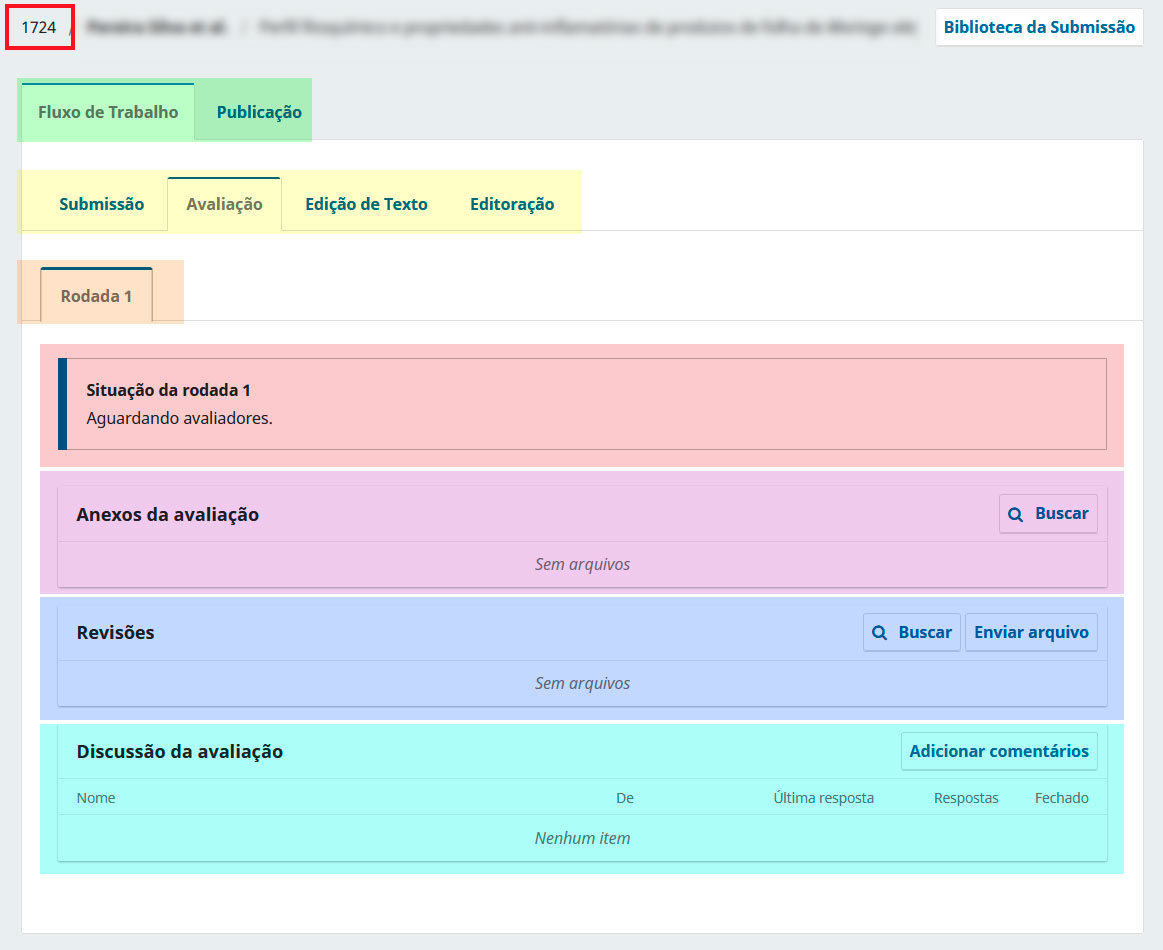
- Indicação com destaque vermelho: número identificador do artigo. Esse número é o identificador (ID) único da sua submissão no sistema. É bastante utilizado pelos usuários do sistema para identificar um trabalho. Se lhe perguntarem qual o ID do artigo, já sabe onde identificar ;) Ao lado do ID do artigo aparecerá o sobrenome do primeiro autor e título do artigo.
- Abas Fluxo de Trabalho e Publicação: Na aba Fluxo de Trabalho estarão todas as etapas do fluxo editorial, tendo em cada etapa as ferramentas e formulários próprios do estágio; na aba Publicação é possível identificar todos os metadados da submissão (título, resumo, autoria, palavras-chave, etc). Por padrão, apenas editores da revista tem permissão para editar esta aba, mas é possível personalizar essas permissões nas configurações do sistema.
- Estágios do fluxo editorial: As abas presentes nessa indicação representam cada um dos 4 estágios do fluxo de trabalho: Submissão, Avaliação, Edição de Texto e Editoração.
- Aba Rodada 1: Neste espaço aparecerão as rodadas as quais o trabalho foi submetido. Conforme uma nova rodada é aperta, acrescenta-se, no local indicada, uma aba com o número da rodada correspondente.
- Situação da rodada: Neste quadro serão exibidas mensagens do sistema que indicam as ações realizadas ou aguardadas dos usuários, sejam autores, avaliadores ou editores. Mais abaixo apresentaremos alguns exemplos de mensagens.
- Anexos da avaliação: Neste quadro são exibidos os arquivos disponíveis para avaliação, normalmente oriundos da etapa de submissão. Quando o editor aceita o artigo no estágio de Submissão ele pode selecionar um arquivo transferido nesta etapa para ser encaminhado para o estágio de Avaliação. Somente o editor pode adicionar arquivos neste quadro.
- Revisões: Neste quadro estarão disponíveis os arquivos corrigidos que podem ser transferidos tanto pelo autor responsável da submissão ou pelo editor. O autor, no entanto, somente terá permissão para transferir arquivos neste estágio quando um parecer de correções for registrado pelo editor. Sem a tomada dessa ação no sistema, o autor fica impedido de transferir arquivos neste quadro.
- Discussão da avaliação: Como presente em cada um dos estágios do fluxo editorial, o quadro de Discussão permite que qualquer usuário participante na submissão crie uma discussão, selecionando os usuários que participarão desta discussão (ex.: autor + editor; editor + avaliadores; autor + editor + avaliador a/b, etc). O sistema se encarrega de exibir as discussões disponíveis apenas aos usuários participantes, preservando as identidades quando necessário.
Quando um artigo é enviado para o estágio de Avaliação, esta será a visualização esperada do artigo até que avaliadores sejam indicados para a submissão.
Situação da Avaliação
O estágio de avaliação pode ser um dos que mais tempo leva até a sua conclusão. Quando o tempo o extenso, é comum os autores sentirem-se "perdidos" quanto à situação em que se encontra o seu artigo. No quadro Situação da rodada é possível encontrar mensagens do sistema que indicam a situação atual. Algumas mensagens possíveis são:

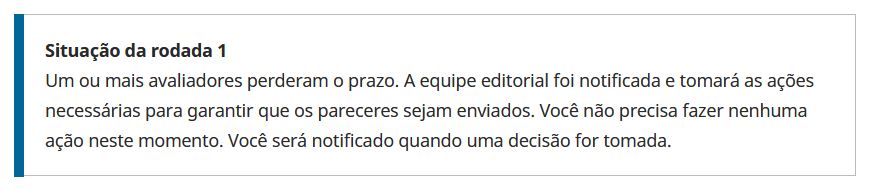

Como identificar um parecer
Quando um parecer for registrado pelo editor da revista responsável pela sua submissão, você receberá uma notificação por email. Haverão casos em que os emails de notificação poderão cair na caixa de spams, então é recomendado que você sinalize o endereço padrão da revista a qual você submiteu o seu trabalho como um remetente confiável.
Além de receber o parecer por email, o sistema exibirá um novo quadro de Notificações, onde será possível consultar o(s) parecer(es) registrado(s).

Ao clicar sobre uma notificação, uma janela será exibida sobre a página com o parecer registrado. Os pareceres poderão ter ou não arquivos anexados. Quando anexados, aparecerão disponíveis junto à notificação.
É importante ter em mente que diferentes revistas terão diferentes equipes de editores com diferentes níveis de habilidade no uso do sistema. As ações descritas neste tutorial podem não ser adotadas por todas as revistas que utilizam o OJS. Portanto, esteja atento às instruções dadas pelos editores nas comunicações.
Outro local que é comumente utilizado para envio dos pareceres (por escrito no sistema ou disponibilizado por arquivo) pelos editores é o quadro de Discussão da avaliação. Esteja atento também a este quadro pois solicitações dos editores poderão ser feitas neste espaço.
Como enviar um artigo corrigido no estágio de avaliação para o OJS
Agora que você já conheceu os elementos que compõem a página e as mensagens do sistema que poderá encontrar, abordaremos agora como transferir um arquivo corrigido para o sistema.
Depois que o editor registra um parecer de correções obrigatórias, espera-se encontrar a mensagem abaixo na sua submissão:

A partir deste momento, depois de consultar o parecer recebido (conforme descrito no item anterior) e corrigir o seu manuscrito, o upload de arquivo no quadro de Revisões estará habilitado para que você transfira um documento. Também é possível transferir documentos neste quadro se a mensagem exibida for "Submissão aceita".
Há duas formas possíveis de se transferir um documento para o quadro de Revisões:
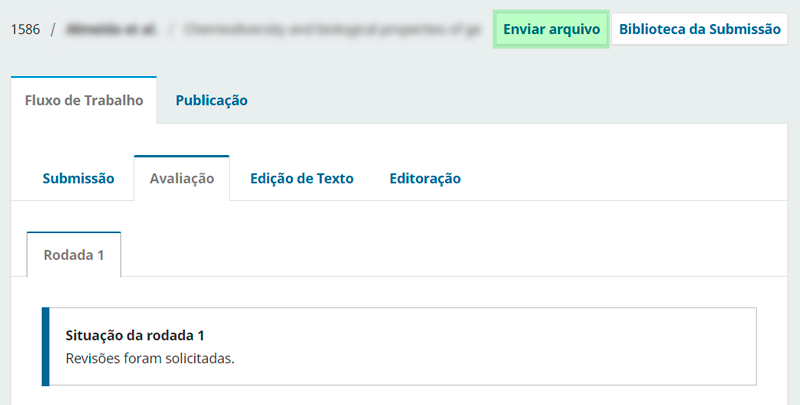
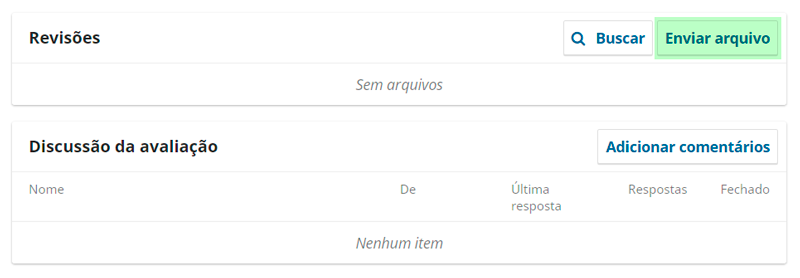
Após clicar em um dos botões, o formulário de upload típico do OJS será exibido.
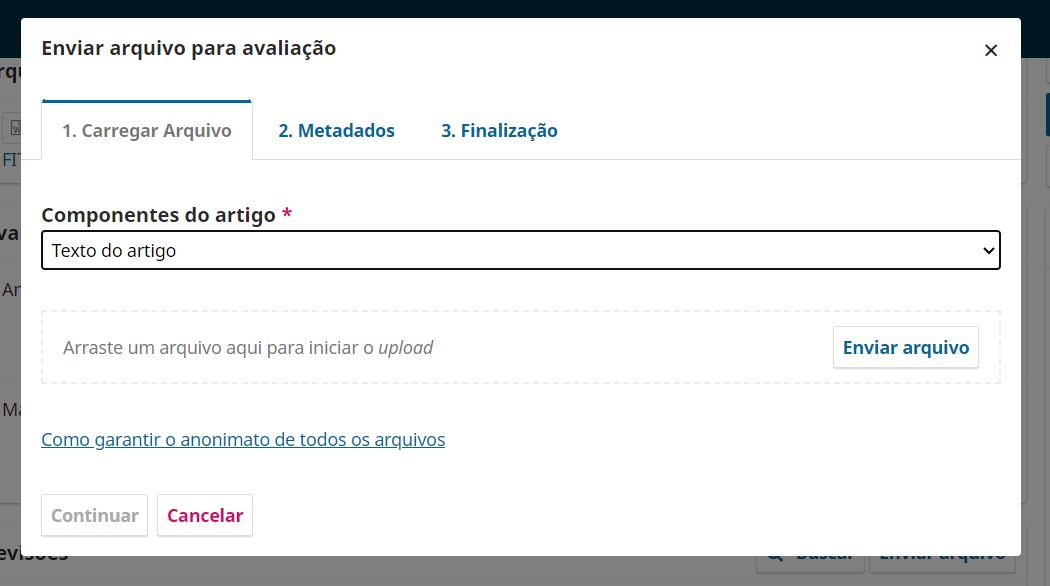
No formulário acima, selecione a opção "Texto do artigo" no campo "Componentes do artigo", transfira o seu documento, clique em continuar e avance até a conclusão no passo 3.
Feito isso, você terá transferido de modo apropriado o seu documento corrigido para o OJS, atendendo às solicitações de correção dos pareceristas.
Esse tutorial foi útil para você? Compartilhe com outras pessoas para ajudá-las a utilizar o OJS plenamente.
Encorajamos os editores a utilizar este tutorial como material de apoio na orientação dos autores de suas revistas.
Assine nossa newsletter
Nossa newsletter agora está no Substack e você pode se inscrever gratuitamente para recebê-la diretamente em seu email, ler no app e acessar todo o conteúdo do ecossistema Peletron!